- ผู้เขียน Abigail Brown [email protected].
- Public 2023-12-17 07:03.
- แก้ไขล่าสุด 2025-01-24 12:26.
โฮมเพจเป็นหนึ่งในคำศัพท์พื้นฐานที่สุดที่ใครก็ตามที่เรียนรู้วิธีใช้เว็บจะต้องพบเจอ หน้าแรกอาจหมายถึงสิ่งต่าง ๆ สองสามอย่างบนเว็บขึ้นอยู่กับบริบท
โฮมเพจ (เขียนเป็นโฮมเพจด้วย) ถือเป็นสิ่งต่อไปนี้:
- บุ๊กมาร์กที่เปิดขึ้นเมื่อกดปุ่มโฮม
- หน้าหลัก/รูทของเว็บไซต์ (เรียกอีกอย่างว่าหน้าต้อนรับ)
- หน้าเริ่มต้นที่เว็บเบราว์เซอร์เปิดขึ้นเมื่อเปิดตัว
- บล็อกส่วนตัวของใครบางคน
หน้าแรกยังมีชื่ออื่นๆ เช่น หน้าจุดยึด หน้าหลัก ดัชนี หน้าแรก และหน้า Landing Pageคำเหล่านี้เป็นคำที่คล้ายกันซึ่งหมายถึงสิ่งเดียวกัน แต่สำหรับคนส่วนใหญ่ คำว่าโฮมเพจเมื่อใช้ในบริบทของเว็บ หมายถึง "โฮมเบส" ทุกประเภท
ไม่ควรสับสนระหว่างโฮมเพจกับหน้าจอหลัก ซึ่งเป็นที่ที่แอพและวิดเจ็ตปรากฏบนอุปกรณ์มือถือ
ปุ่มโฮมเพจ
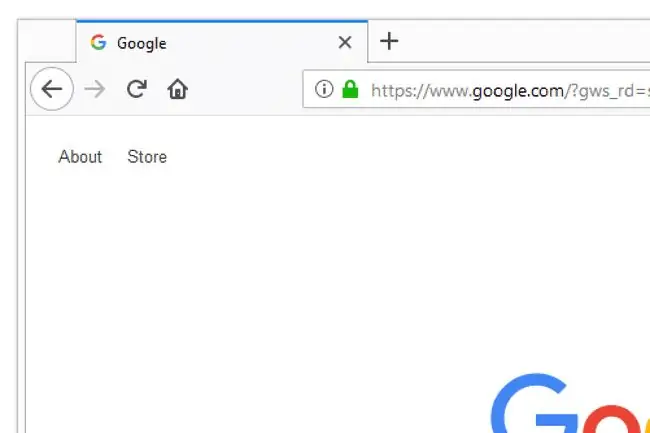
ปุ่มโฮมเพจเป็นฟีเจอร์ในเว็บเบราว์เซอร์ที่ทำหน้าที่เป็นบุ๊กมาร์กพิเศษ เมื่อคุณเลือกปุ่มโฮม URL ที่คุณเลือกไว้ล่วงหน้าจะเปิดขึ้นเหมือนกับบุ๊กมาร์กอื่นๆ
ความแตกต่างเพียงอย่างเดียวระหว่างบุ๊กมาร์กปุ่มโฮมเพจกับบุ๊กมาร์กปกติคือปุ่มโฮมคือปุ่มที่ดูเหมือนหน้าแรกจริง ๆ ที่อยู่ในส่วนอื่นของเบราว์เซอร์
ปุ่มโฮมไม่ได้เปิดใช้งานโดยค่าเริ่มต้นในทุกเบราว์เซอร์ และบางปุ่มก็ไม่ได้ใช้ปุ่มโฮมด้วยซ้ำ คุณสามารถเรียนรู้วิธีตั้งค่า URL ของปุ่มโฮมเพจได้ที่นี่ หากคุณต้องการใช้โฮมเพจในลักษณะนี้
โฮมเพจในเว็บเบราว์เซอร์
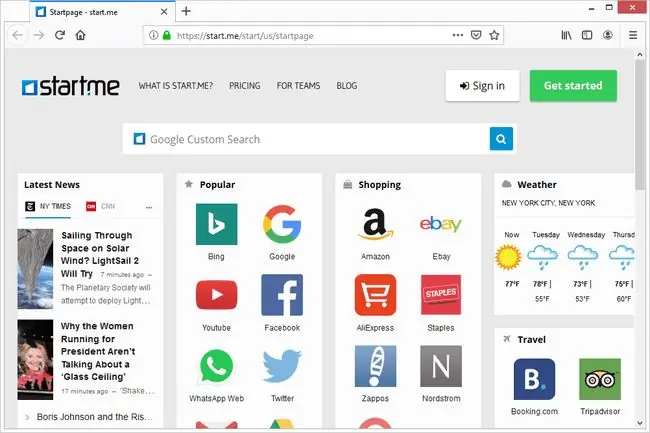
อีกวิธีหนึ่งในการใช้คำว่าหน้าแรกคือการอ้างถึงว่าเป็นหน้าเริ่มต้นของเว็บเบราว์เซอร์หรือหน้า
สามารถกำหนดค่าเบราว์เซอร์ให้เปิดชุดหน้าเฉพาะเมื่อเปิดขึ้นครั้งแรก อาจเป็นหน้าว่าง ไซต์โปรด เครื่องมือค้นหา หน้าเริ่มต้นส่วนบุคคล หรือแม้แต่หน้าเดียวกับที่คุณเปิดเมื่อปิดเบราว์เซอร์
ไม่ว่าคุณจะเลือกเปิดอะไรพร้อมกับเบราว์เซอร์ ก็ถือว่าเป็นหน้าแรกของเบราว์เซอร์
โฮมเพจของเว็บไซต์
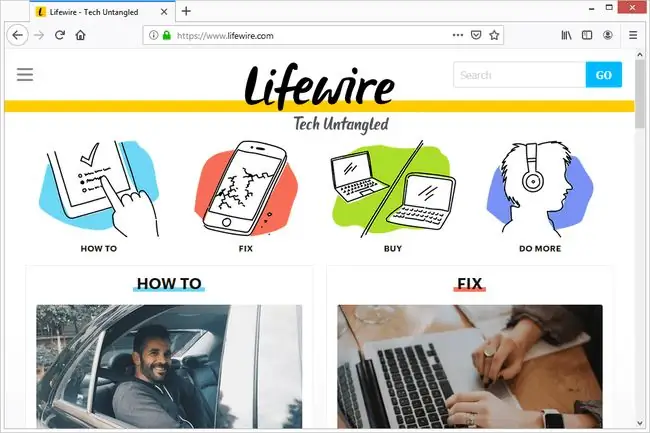
หน้าหลักของเว็บไซต์เรียกอีกอย่างว่าหน้าแรก นี่ถือเป็นจุดเริ่มต้นหรือหน้าต้อนรับสำหรับไซต์ โดยปกติคุณจะพบลิงก์ที่สำคัญ เช่น หน้า "ติดต่อ" แถบค้นหา ลิงก์โซเชียลมีเดีย หน้า "เกี่ยวกับ" ฯลฯ
โฮมเพจบนเว็บไซต์คือสิ่งที่คนอื่นเห็นเมื่อเปิดเว็บไซต์ครั้งแรก ดังนั้นอาจมีบทความเด่น หัวข้อข่าว บล็อกโพสต์ล่าสุด รายการความคิดเห็นล่าสุด และอื่นๆ ที่เว็บไซต์ต้องการ คุณจะเห็นเมื่อคุณไปที่หน้าแรก
วิธีคิดหน้าแรกของเว็บไซต์อีกวิธีหนึ่งคือเป็นจุดยึดที่ผู้เข้าชมสามารถสำรวจส่วนอื่นๆ ของเว็บไซต์ได้
หน้าแรกของเว็บไซต์มักจะอยู่ใกล้ชื่อโดเมนใน URL มากที่สุด หากต้องการใช้ Lifewire เป็นตัวอย่าง หน้าที่คุณกำลังดูไม่ใช่หน้าแรก แต่ Lifewire.com คือ
เว็บไซต์อื่นๆ เช่น Apple.com ก็เช่นเดียวกัน มีหลายหน้าในเว็บไซต์นั้น เช่น หน้านี้สำหรับ iPhone แต่ไม่ถือว่าเป็นหน้าแรก
บางเว็บไซต์มีโฮมเพจหลายเวอร์ชันเพื่อรองรับภาษาหรืออุปกรณ์ต่างๆ ตัวอย่างเช่น Wikipedia มีโฮมเพจที่แตกต่างกันสำหรับเวอร์ชันมือถือภาษาอังกฤษ (en.m.wikipedia.org) เวอร์ชันการเลือกภาษาบนเดสก์ท็อป (wikipedia.org) และเวอร์ชันอิตาลี (it.wikipedia.org)
คุณสามารถไปที่หน้าแรกของเว็บไซต์ส่วนใหญ่ได้โดยเลือกโลโก้ที่ด้านบนของหน้า หรือปุ่มโฮม หากมี อีกวิธีหนึ่งคือการลบทุกอย่างในแถบที่อยู่ยกเว้นชื่อโดเมน
เว็บไซต์ส่วนตัวคือโฮมเพจ
คุณอาจได้ยินบางคนอ้างถึงเว็บไซต์ส่วนตัวของพวกเขาว่าเป็นโฮมเพจ ปกติแล้วสิ่งนี้หมายความว่าพวกเขาได้กำหนดเว็บไซต์หรือหน้าเว็บเฉพาะเป็นสถานะออนไลน์ของพวกเขา หน้าแรกส่วนตัวอาจเป็นบล็อก โปรไฟล์โซเชียลมีเดีย หรืออย่างอื่น
ตัวอย่างเช่น หากคุณซื้อชื่อโดเมนเพื่อโพสต์อัปเดตเกี่ยวกับชีวิตของคุณ แชร์ลิงก์ไปยัง Facebook และ Twitter ของคุณ และเพื่อแสดงประวัติย่อของคุณ คุณอาจอ้างถึงทั้งเว็บไซต์เป็นโฮมเพจของคุณ
คำถามที่พบบ่อย
ฉันจะทำให้ Google เป็นหน้าแรกของฉันได้อย่างไร
ใน Chrome: แตะไอคอน เมนู (สามจุด) > การตั้งค่า > ลักษณะที่ปรากฏ > แสดงปุ่มโฮม > พิมพ์ www.google.com ใน Safari: เลือก แก้ไข >Preferences (Windows) หรือ Safari > Preferences (Mac) > General > ในกล่องข้อความโฮมเพจ พิมพ์ wwwgoogle.com In Edge: ไปที่ Settings > เมื่อเริ่มต้น > เปิดหน้าหรือหน้าเฉพาะ > เพิ่มหน้าใหม่ > ประเภท www.google.com
ฉันจะตั้งค่าโฮมเพจใน Chrome ได้อย่างไร
ในการตั้งค่าหน้าแรกใน Chrome ให้เลือกไอคอน เมนู (สามจุด) > การตั้งค่า > ลักษณะที่ปรากฏ > เปิด แสดงปุ่มหน้าแรก > เลือก ป้อนที่อยู่เว็บที่กำหนดเอง และป้อนที่อยู่เว็บของหน้าแรกที่คุณต้องการ หากต้องการเปลี่ยนหน้าที่เปิดเมื่อ Chrome เริ่มทำงาน ให้ไปที่ Settings > เมื่อเริ่มต้น > เปิดหน้าหรือชุดของหน้าเฉพาะ > เพิ่มหน้าใหม่ > ป้อนที่อยู่เว็บ.
ฉันจะเปลี่ยนโฮมเพจใน Safari ได้อย่างไร
ในเบราว์เซอร์ Safari ให้ไปที่ Edit > Preferences (Windows) หรือ Safari > Preferences (Mac). จากนั้นเลือก General จากนั้นไปที่กล่องข้อความหน้าแรกและป้อนที่อยู่เว็บที่คุณต้องการ
ฉันจะเปลี่ยนโฮมเพจใน Firefox ได้อย่างไร
ในการตั้งค่าโฮมเพจของคุณใน Firefox ให้แตะไอคอน เมนู (สามบรรทัด) > Settings > Home ถัดไป ในเมนูแบบเลื่อนลง หน้าแรกและหน้าต่างใหม่ ให้เลือก URL ที่กำหนดเอง จากนั้นพิมพ์หรือวาง URL ของเว็บไซต์ คุณต้องการเป็นโฮมเพจของคุณ






